Praxis-Tipp Mail: Anhänge direkt in iCloud sichern
Anhänge speichert Mail lokal auf dem iPhone, sobald ihr mit dem Finger auf den Hinweis in einer Mail tippt. Anhänge lassen sich jedoch auch direkt in die iCloud speichern, so dass sie umgehend auf allen Geräten zur Verfügung stehen, die dazu Zugang haben.
Öffnet dazu wie gewohnt die Nachricht mit dem Anhang. Der Anhang muss zunächst geladen werden, wozu ihr den Hinweis in der Mail kurz antippt.
Um den Anhang in die iCloud zu senden, tippt und haltet ihr jetzt mit dem Finger auf den Anhang. Nach einem kurzen Augenblick erscheint der hinlänglich bekannte Teilen-Dialog. Tippt jetzt auf den Eintrag „Anhang sichern“. Auf dem Display erscheint nun eine Übersicht über euer iCloud Drive und ihr wählt den gewünschten Speicherort aus. Um das Speichern auszulösen tippt ihr nun noch auf „An diesen Ort exportieren“ und das iPhone schickt den ausgewählten Anhang in die iCloud.
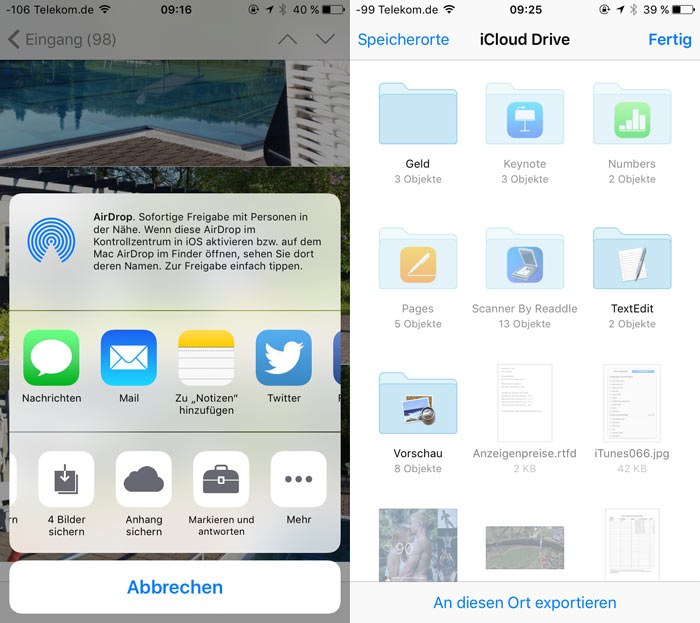
Übrigens auch eine Möglichkeit, wenn man eigene Sprachmemos in iMovie importieren möchte. Ich verstehe bis heute nicht wieso ich die Sprachmemo nicht direkt in iCloud Drive exportieren kann um sie in iMovie zu verwenden.. Es geht nur über den umständlichen Weg der E-Mail
Wenn ich auf Anhang sichern tippe, öffnet sich owncloud, aber nicht iCloud.
Wie bei mir.
So sollte es normal auch sein.
Leider informieren sich zu wenige um die Vorteile zu sehen.
Danke für den Tipp.
Das klappt auch mit einem Synology NAS. Hab bei mir Öffnen mit DS aktiviert und kann so Anhänge direkt auf’s NAS schieben.
@Tom: Danke für die Info!!
Danke für den Tipp. Kannte ich noch garnicht.
Mich würde auch noch mal der Tipp interessieren, statt einem Anhang eine Link zu senden.
Das geht bei mir nur, wenn ich 1 Trilliarde Fotos versende, aber nicht mit einem oder zwei Bildern.
Ich verstehe bis heute nicht warum ich keine pdf Dateien direkt in iCloud sichern kann. Aus Safari. Und anderen Apps. Und da auch andere Dateien.
Das nervt mich ohne Ende mir das Zeug selber per Mail senden zu müssen um dann aus Mail den Anhang in iCloud zu sichern.
Super Tipp. Wusste ich auch noch nicht. Das mit dem Versand als link würde mich auch interessieren. Geht sowas wie mit google drive?
An diesen Ort exportieren sieht interessant aus
@Tobi, schau Dir mal GoodReader an,
ideal für PDF, eBooks etc.